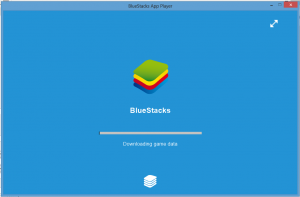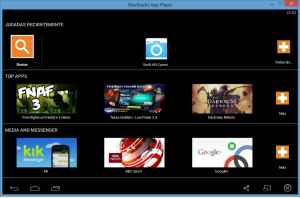¿Qué es BlueStacks?
BlueStacks es una aplicación para Windows que nos es capaz de simular nuestras aplicaciones Android, también conocido como Emulador. Con ésta herramienta nos es posible ejecutar nuestras Aplicaciones, Juegos, etc. sin la necesidad de un dispositivo físico que contenga el sistema operativo.
Para algunos que programamos bajo lenguaje Android, nos resulta molesto que el Emulador que viene con Android Studio sea bastante pesado y para aquellos que no tenemos un equipo realmente potente nos genera lentitud en nuestro equipo.
Instalación
Para instalar BlueStacks en Windows (todas las versiones), primero necesitamos conseguir el archivo de la instalación, lo podemos hacer desde este enlace: descargar.
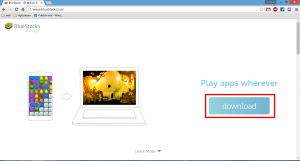
Una vez descargado, damos doble clic al instalador. Si nos llegase a aparecer una alerta de seguridad de windows, presionamos el botón ejecutar o aceptar.
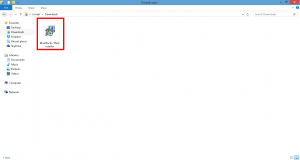
Después nos aparecerá la ventana de instalación del programa, y damos clic en Continúe (continuar).
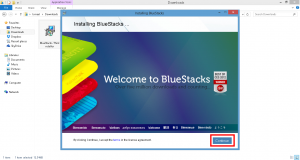
Ahora nos mostrará donde deseamos instalar nuestro emulador (tu puedes seleccionar la ubicación que mejor te parezca o dejarlo por default) y para continuar damos clic en Next (Siguiente).
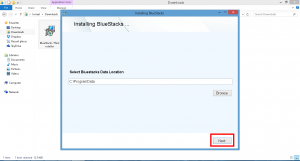
Ahora nos pregunta si queremos que nuestro BlueStacks inicie el App store access y App Notification, seleccionamos éstas opciones si así lo deseamos y damos Install (instalar) para iniciar nuestra instalación.
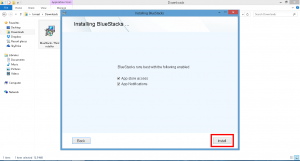
Ahora nuestra instalación está en proceso, solo queda esperar a que termine.

Finalmente hemos terminado, nuestro BlueStacks está listo, ¡buen trabajo!
Cuéntenos qué opinan acerca de esta herramienta, si la han usado o si prefieren alguna otra similar. Si tuvieron algún problema para instalarla pueden dejarnos un comentario acerca de cuáles fueron las dificultades que se les presentaron y con gusto los ayudaremos.
También los invitamos a compartir este artículo en sus redes sociales y no se olviden de seguir leyendo El Aprendiz del Programador.
¡Saludos y hasta la próxima!